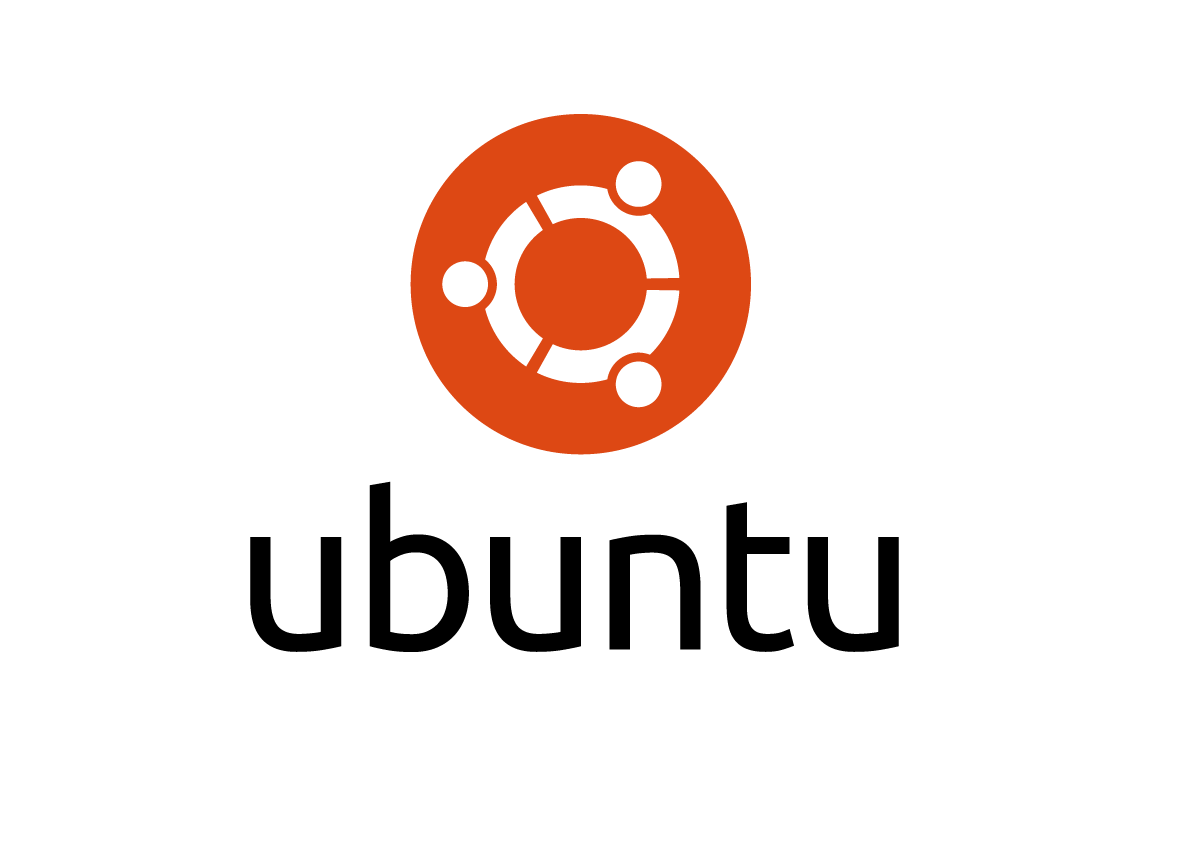Все жесткие диски, имеющиеся на момент установки в системе, Ubuntu исправно опознает и подключит, не взирая на их файловые системы. Это вполне удобно. Но при добавлении в систему нового (второго) HDD, мне пришлось немного повозиться.
Чтобы пользоваться жестким диском, на нём, как минимум, нужно создать новые разделы (или раздел) и их примонтировать.
Разметить диск (создать разделы) поможет GUI-утилита GParted. Она доступна при загрузке с LiveCD, но её несложно и установить:
sudo aptitude install gparted
После установки утилиа с правами суперпользователя запускается из меню: Система > Администрирование > Редактор разделов.

Второй жесткий диск в системе будет виден, скорее всего, как /dev/sdb. В GParted можно выбрать его в меню (что находится в правом верхнем углу) и новые разделы создать с помощью соответствующей кнопки на панели. Если к диску требуется доступ из Windows, то придётся ограничиться файловой системой FAT32, если нет — можно выбирать ext3 или ext2.
Как смонтировать руками (через консоль)
Настройки монтирования дисков хранятся в конфигурационном файле /etc/fstab. Его можно отредактировать вручную:
sudo nano /etc/fstab
Чтобы первый раздел нового диска автоматически монтировался при загрузке добавьте в конец файла строку:
/dev/sdb1 /media/newdisk auto users,noauto,rw 0 0
И создайте соответствующую директорию:
sudo mkdir /media/newdisk
Доступ к диску определяется правами созданной директории. Полный доступ к диску, соответственно, устанавливается так:
sudo chmod 777 /media/newdisk
PySDM — GUI-утилита для настройки параметров монтирования
Комфортно настроить параметры монтирования поможет GUI-утилита PySDM (Storage Device Manager). Пакет имеется в universe репозитарии, так что если он у вас подключен, то инсталлируем пакет (если нет, то подключайте):
sudo aptitude install pysdm
Запустить PySDM можно из меню: Система > Администрирование > Storage Device Manager. Выглядит рабочее окно программы так:

В левом блоке — дерево устройств и существующих на них разделов. Остальная часть окна отдана как раз настройкам параметров монтирования выбранного раздела. C помощью кнопки «Assistant» можно через меню установить все параметры монтирования.
А на закладке «Dynamic Configuration Rules» удастся удобно настроить правила для монтирования, например, съемных носителей:
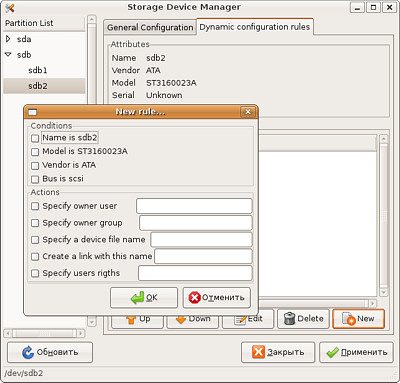
Подробнее о монтировании
Не смотря на наличие описанных GUI, рекомендую подробнее ознакомиться с вопросами монтирования файловых систем и разметки дисков в статье Алексея Федорчука.
»